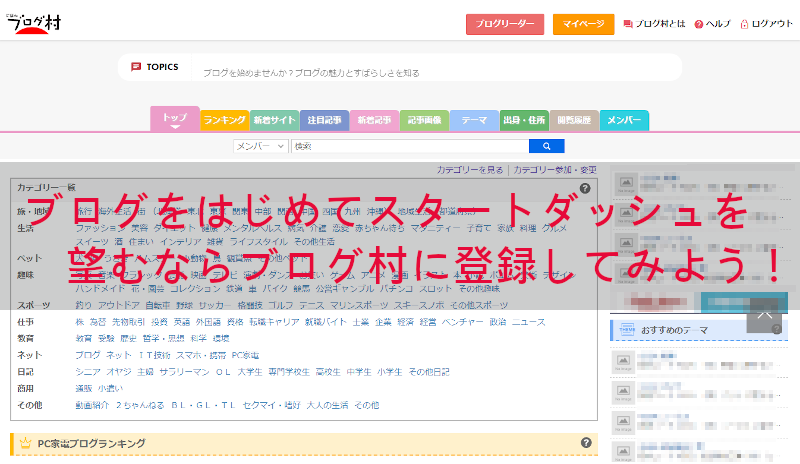
みなさん、ブログを始めて順調にアクセスは増えていますか。
WordPressでブログ開設した場合、
初めはどうしても記事数とアクセス数ばかり気になってしまいますよね。
どこのサイトでも言われているので知っているかと思いますが、
新規ドメインでWordPressを使ってブログ運営をするとなると
どうしてもGoogleにインデックス登録されるまで期間がかかります。
初めの3か月程度は、検索しても自分の記事がほぼ出ないような仕様になっています。
(トレンドブログなら少しは上位になりますが、、、)
アルバイトで言うならば、試用期間なので、Googleにガンガン評価されるということはありません。
わかっていてもやはりモチベーション維持のためにもアクセスが欲しいですよね
そこで、ブログランキングサイトを利用して
アクセスを上げることでブログに対する意欲を保ちまょう。
ここではブログランキングサイトで有名な「ブログ村」の登録方法を説明します。
Google検索が始動するまでの間はお世話になるのも一つの方法になるかもしれませんよ。
ブログランキングサイトとは
「ブログ村」というときいたことのある方も多いかと思いますが、
ブログランキングサイトというとあまりパッとこないですよね。
いわゆるサイト・ブログを登録してランキング形式で順位を決めるサイトです。
人気が上がると注目される確率も上がりアクセスが増えやすくなります。
また、このランキングの決め方は
ランキング参加者が各自自分のブログ・サイトに
バナーを貼り読者の行動でポイントが貯まります。
ポイントには2種類ありますよ。
・INポイント: バナーを貼り直接クリックされただけポイントになります。
「いいね」のようなものです。
・OUTポイント: クリックなどは関係なく
ランキングサイトから飛んでくるとポイントになります。
簡単には記事を読んでもらってクリックをしてもらい上位を狙います。
WordPressでブログ運営するということは
ブログ村の中で順位を追求するためだけに記事を書いているわけではありません。
順位を落としても本来の目的を見失わないようにしましょうね。
ブログ村で好まれる記事は文章が短い、サクッと読めるタイプです。
狙いは大手検索エンジンだということを忘れないように、、、
ブログ村の登録方法
それでは、さっそく始めましょう。
まずは、「ブログ村」のサイトに行きましょう。
サイトが表示されたら右上にある「新規会員登録」をクリックします。
*もちろん無料ですから心配ないですよ。
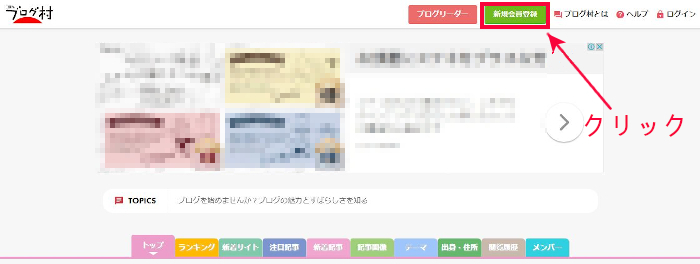
新規会員登録のページが開いたら
ブロガーとして登録する の下にある
「メールアドレスで登録する」をクリックしましょう。
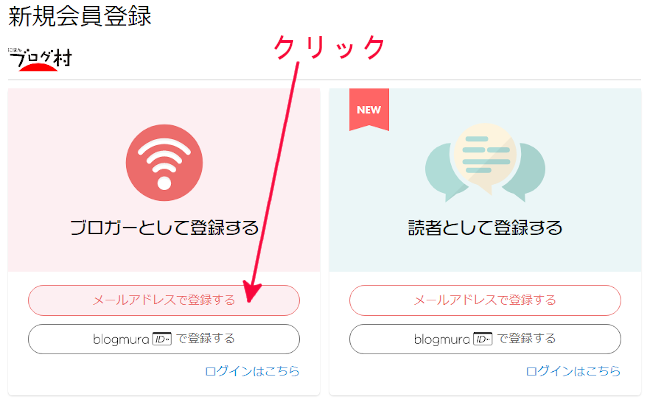
ここでは、2つの項目を入力します。
メールアドレス: どのメールアドレスでも大丈夫です。
パスワード: わかりやすいものにしましょう。
「ご利用規約とプライバシーに同意する」にチェックを入れます。
そして、「登録」クリックしましょう。
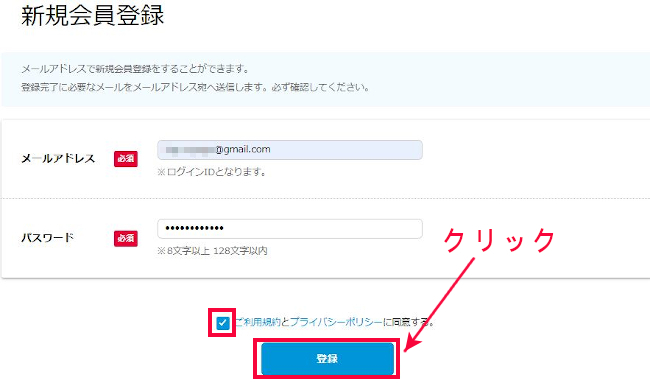
自分のブログを追加する方法
ブログの追加項目が下にあるので
少しだけマウスで下にスクロールしましょう。
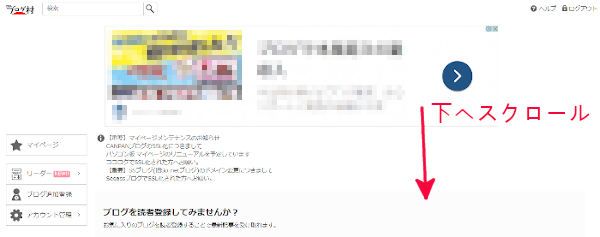
「ブログをお持ちの方へ」の箇所があります。
ここで自分のサイト・ブログを登録します。
「ブログを追加登録する」をクリックします。
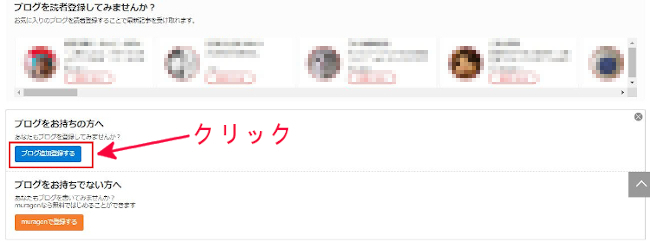
ブログ追加登録のページに移ります。
ここで各項目を入力します。
一つずつ説明がありますので参考にしてみてください。
ブログタイトル: 自分のブログ名
ブログURL: 自分のブログのURL
サイト紹介文: 120文字以内のブログ紹介文
参加カテゴリー: カテゴリーが3つありますが、
1つの方がアクセス効果ありますよ。*後から変更可能。
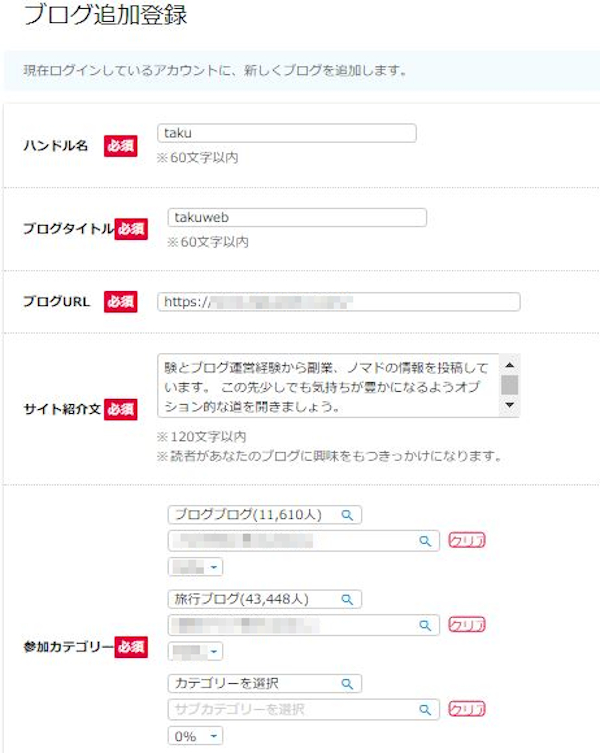
全て入力したら「確認画面へ」をクリックしましょう。
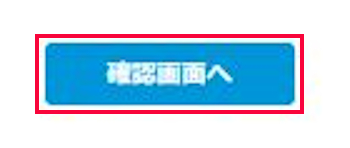
入力した項目が表示されるので
間違いがなければ「登録」をクリックします。
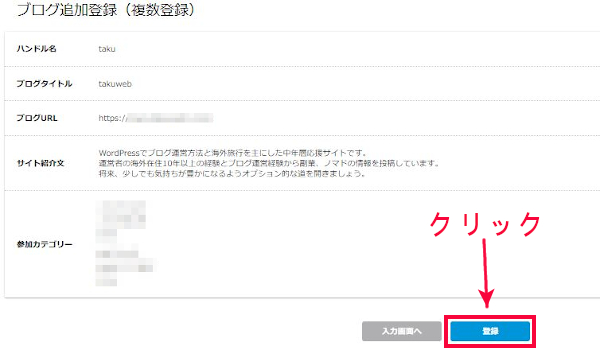
基本画面に戻り、ランキングリストの表示されているとOKです。
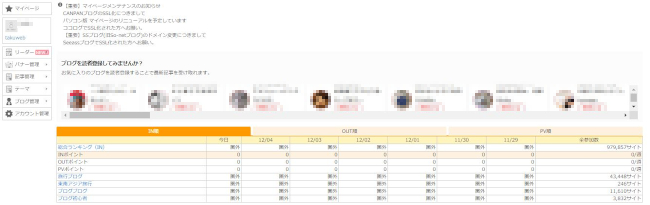
ブログ村バナーのソース取得
ここまで設定が進むころにはメールが既に届いているはずです。
メールチェックをしましょう。
メール本文には、
「ランキングバナーとランキングブログパーツ」と書いてあり
その下にリンクが貼ってあります。
ここをクリックしてバナーソースを確認します。
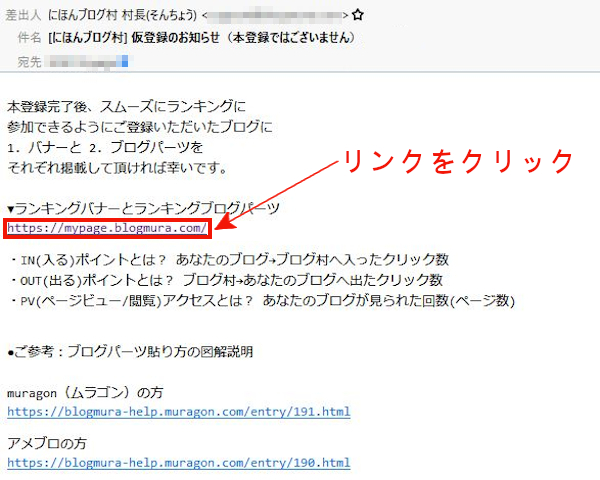
マイバナー一覧のページが表示されます。
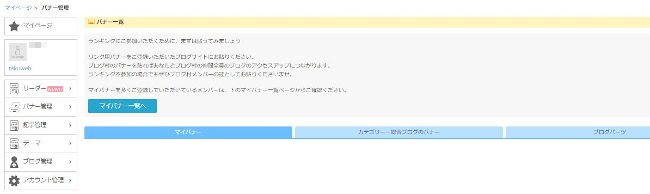
「カテゴリー総合ブログのバナー」のタブをクリックします。
いくつかのブログ村のバナーが出るので好きなバナーを選びます。
バナーソースはメモ帳などにコピー&ペーストしましょう。
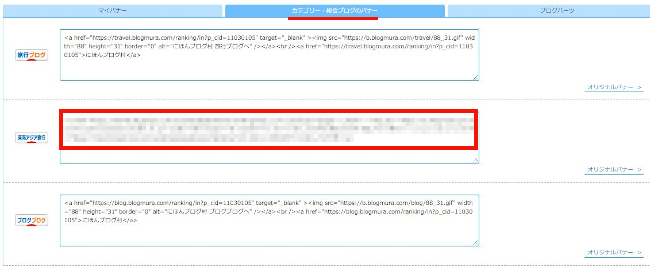
次は「ブログパーツ」のタブをクリックします。
プロフィールのバナーがあるので
バナーソースをメモ帳などにコピー&ペーストします。

WordPressでブログにバナーを設置
WordPressにログインをしてダッシュボードを表示します。
ここで「外観」→「ウィジェット」をクリックしましょう。
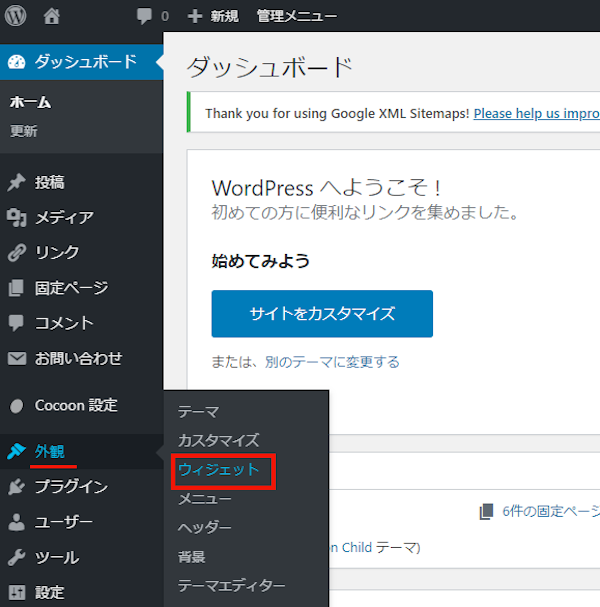
ウィジェットのページが表示されたら
マウスで下へスクロールして「テキスト」ブロックを探しましょう。
この「テキスト」ブロックを追加します。
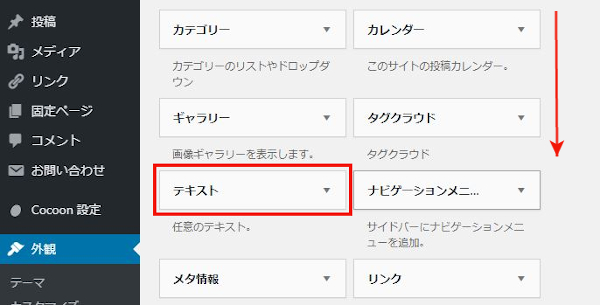
「テキスト」ブロックを直接、
ドラッグ&ドロップでサイドバーに移動させます。
*あらかじめ設置したい場所がある方はそこへ移動してください。
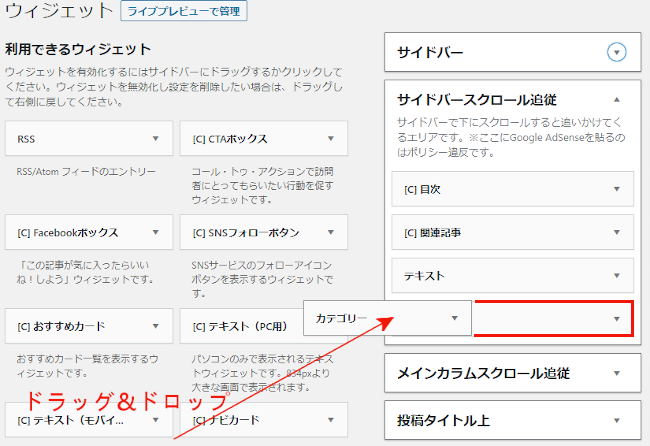
移動したら、「テキスト」ブロックの横にある山形マークをクリックします。
設定が開くのでここに入力します。
タイトル: バナーの上に表示される文字です。
白の空白部分: ここにバナーソースを貼り付けます。
*必ずテキストを選んでから貼ります。
ビュアルだと反映されません。
最後に「保存」をクリックします。
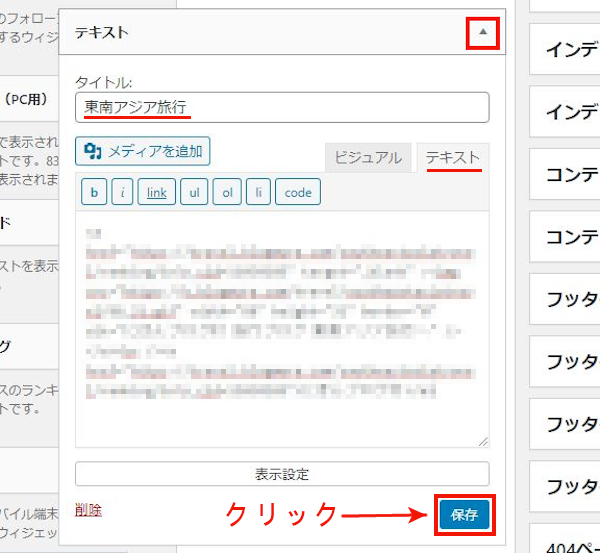
続いて、また同じように「テキスト」ブロックを
ドラッグ&ドロップでサイドバーに移動させます。
ここではプロフィールのバナーを貼ります。
タイトル入力、プロフィールのバナーソースを貼り付けます。
最後は「保存」をクリックします。
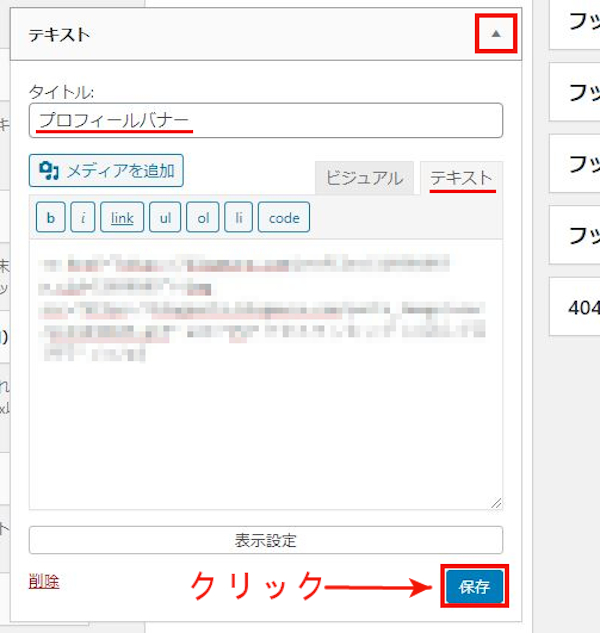
2つのバナーの設置が済んだので
プレビューで確認しましょう。
このようにバナーが2つあればOKですよ。
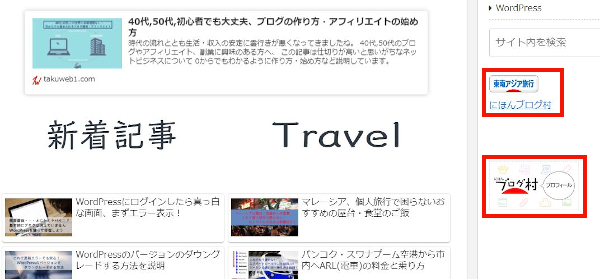
記事反映リクエストのPing送信の設定
ここではブログ記事の公開をブログ村に知らせる設定をします。
WordPressにこのPing送信の機能が付いているので
一度設定すれば後はずっと自動ですよ。
*この設定をしないと新着記事が反映されないですよ。
では、ブログ村の基本画面を開き
「記事管理」→「記事反映/Ping送信」をクリックします。
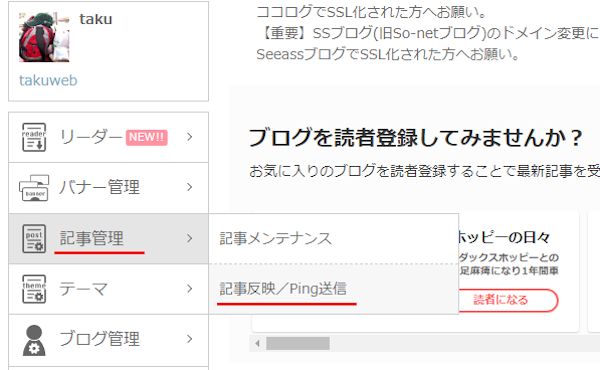
表示が変わり「あなた専用のPing送信先URL」があります。
ここで「URLをコピー」をクリックします。
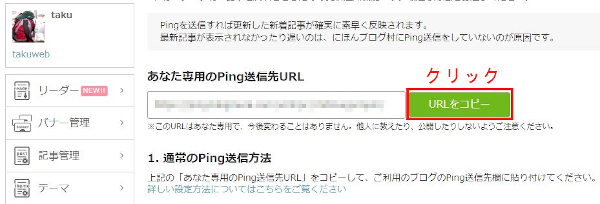
WordPressを開いてダッシュボードから
「設定」→「投稿設定」をクリックしましょう。
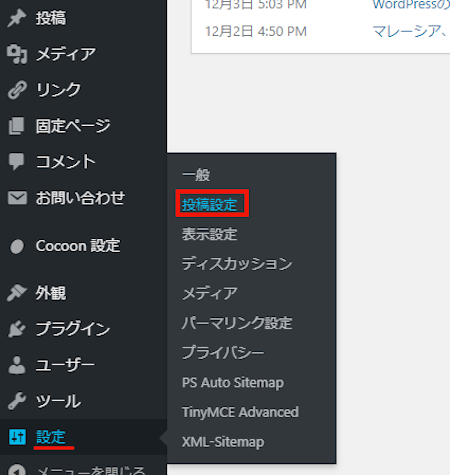
投稿設定ページを開いたら
マウスで下のスクロールして「更新情報サービス」を探します。
ここの空白部分にさきほどのPing送信先URLのソースを貼り付けます。
最後は「変更を保存」をクリックしましょう。
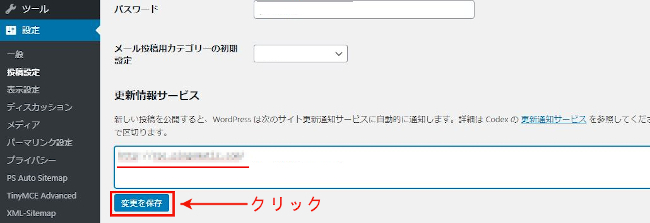
本登録完了まではランキングにノミネートされませんが
ブログ村自体は使えますよ。
長丁場の作業に疲れた方は、ここを参考してみてください。
ブログ村を登録されている方で、はてなブックマークも興味ある方はご参考ください。
はてなブログではなく別のサービスでランキングサイトです。
ブログ村のようにランキングが上がればアクセス数も伸びますよ。
まとめ
みなさん、ブログ村の登録・設定・設置お疲れ様です。
すべてするとさすがに作業が長引きますよね。
これでブログ村に参加できたということで、
検索エンジン以外からの流入の可能性も上がりましたよ。
これで今までよりもアクセスが増えますので
自分の立てた目標までのモチベーション維持にもなるかと思います。
このブログ村はとてもいいサイトで感心しますが、
くれぐれも自分のサイトが大手検索エンジン向けに進めていることを
忘れないようにしましょう。
私たちの最終的なフィールドは世界です。
登録した人が集まっているサイト内ではありません。
ブログ村が気に入った方は、ぜひブログ村用のブログを立ち上げて
広告塔・コミュニティ用としての役割をするというのも面白いですね。





